n8n atau en-eight-en berfungsi sebagai platform otomatisasi alur kerja yang menghubungkan satu aplikasi ke aplikasi lain sehingga penggunanya tidak perlu lagi melakukan suatu pekerjaan secara manual. Tools ini dapat membantu meningkatkan efisiensi dalam menyelesaikan tugas-tugas yang saling berhubungan.
Sebagai permulaan, artikel ini akan mengajakmu untuk mengenal interface dasar yang ada pada n8n, seperti node, workflow, dan credential. Yuk, langsung simak berikut ini.
Mengakses n8n
Sebelum mengenal interface n8n, untuk mengakses n8n gunakan informasi kredensial yang diberikan di member area pada infromasi detail produk. Apabila belum tahu cara mengakses n8n, caranya ada pada artikel Cara Akses Layanan n8n
Mengenal Interface n8n
Halaman utama n8n terlihat kurang lebih seperti gambar di bawah ini.
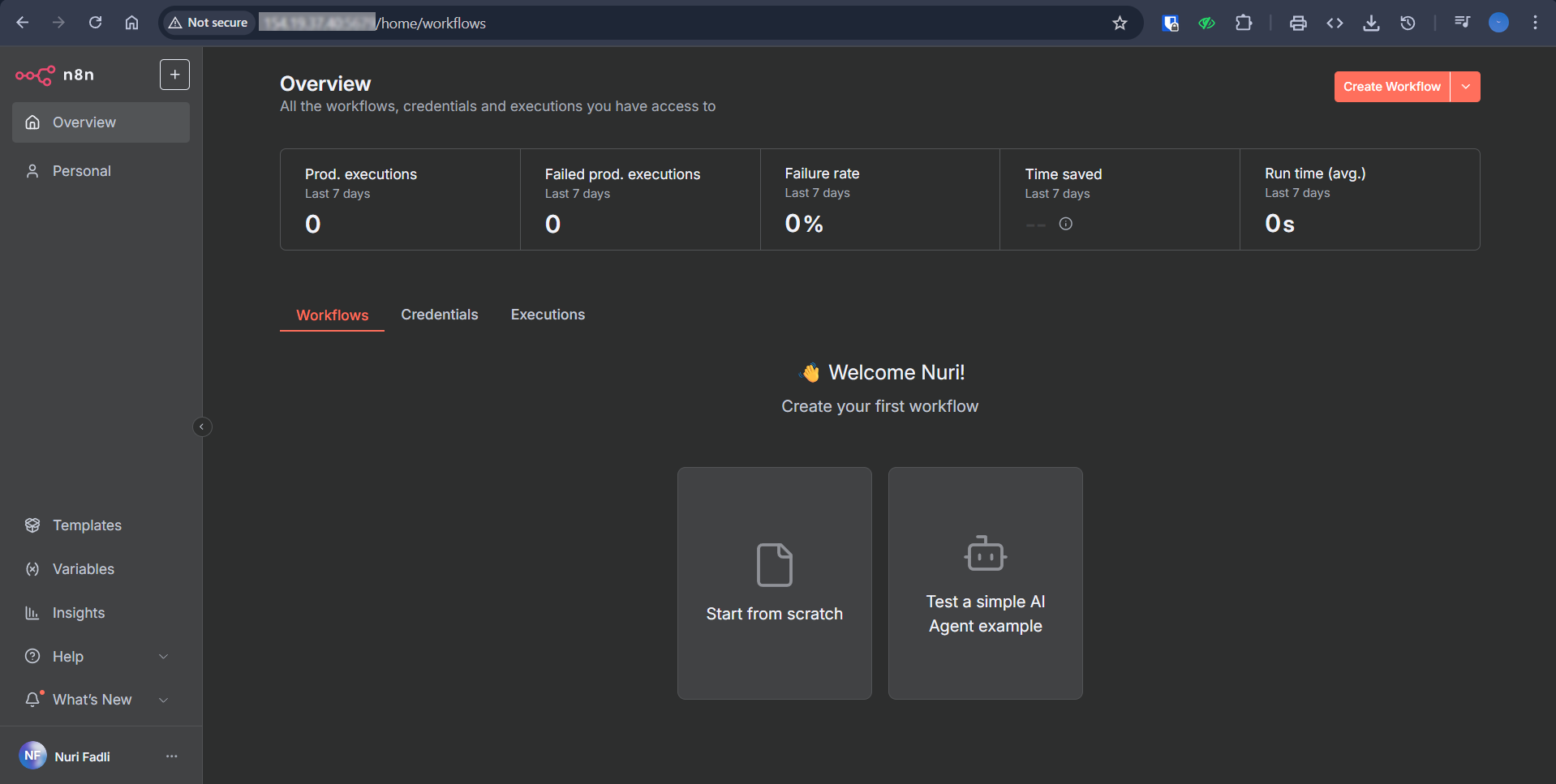
1. Panel Navigasi Utama
Terdapat sidebar di samping sebelah kiri sebagai pusat navigasi utama ketika menggunakan n8n yang terdiri dari ikon tambah di samping logo n8n, Overview, Personal, Templates, Variables, Insights, Help, What’s New, dan ikon profile.
- Ikon tambah: tombol alternatif untuk menambahkan workflow, credential atau project baru, tetapi tab project aktif apabila versi n8n enterprise.
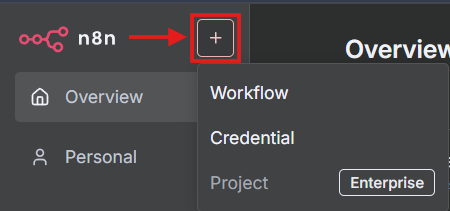
- Overview: halaman utama yang sedang kamu lihat, memberikan gambaran umum tentang semua aktivitas kamu di n8n. Setiap kali kamu masuk ke n8n halaman ini adalah titik awalnya.
- Personal: terdapat tiga tab utama yaitu Workflow, Credentials, dan Executions.
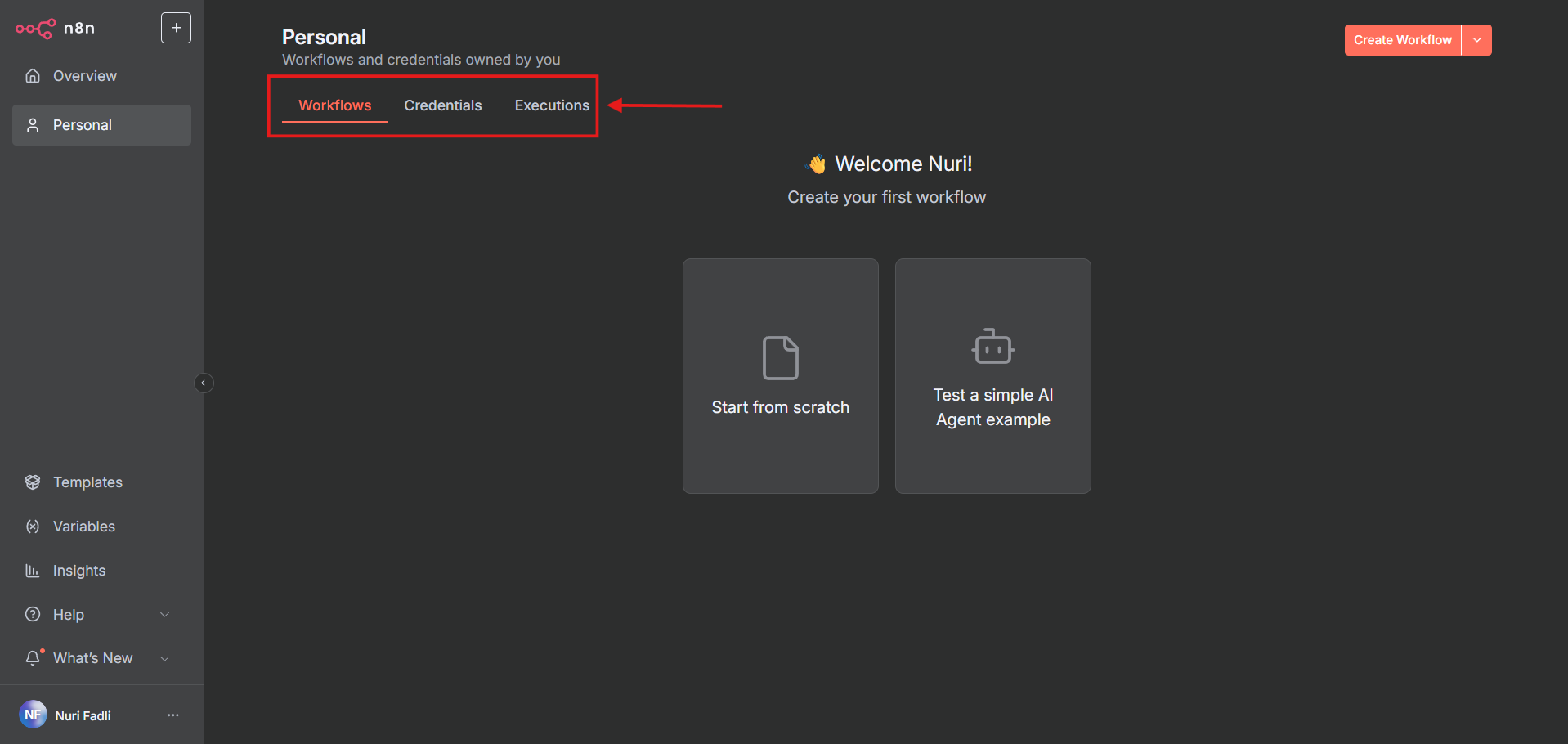
- Templates: menu ini menampilkan ribuan pilihan templates alur kerja yang disediakan n8n dalam berbagai kategori. Jadi, kamu tidak perlu membuat workflow dari awal apabila ada template yang sesuai dengan kebutuhanmu.
- Variables: variable berguna untuk menyimpan informasi yang sering digunakan, misalnya API key, URL sehingga kamu tidak perlu menuliskan berulang kali di stiap node atau workflow.
- Insights: menampilkan data analitik dan wawasan kinerja workflow sehingga membantu untuk memahami seberapa efektif otomatisasi yang digunakan dan mengidentifikasi area yang perlu dioptimalkan.
- Help: akses cepat ke dokumentasi n8n, forum komunitas, tutorial, dan sumber daya bantuan lainnya.
- What’s New: informasi pembaruan fitur n8n akan muncul di bagian ini yang ditandai dengan adanya titik merah pada lonceng.
- Ikon profile: bagian untuk melakukan pengaturan informasi terkait pengguna dan akses tombol untuk log out.
2. Bagian Utama Dashboard
Bagain dasar di halaman dashboard atau overview n8n secara berurutan yaitu:
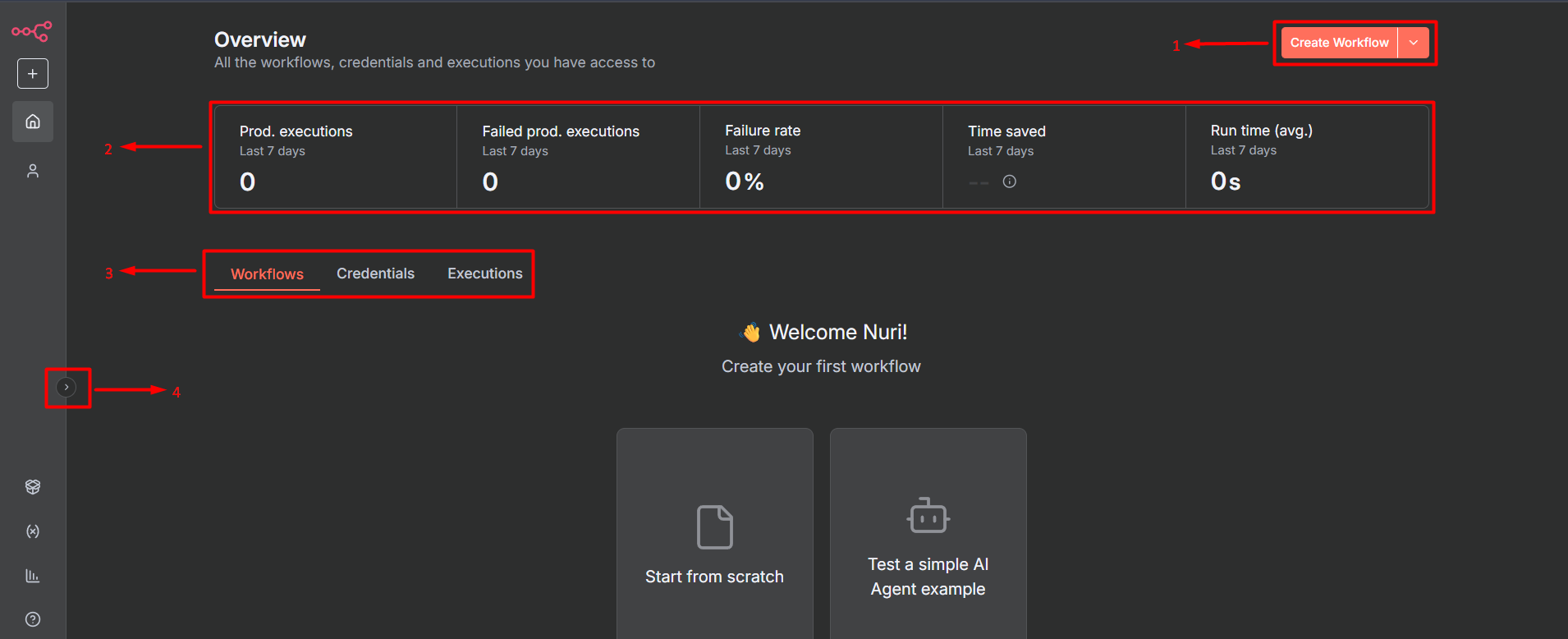
- Tombol Create Workflow dan Create Credential yang bisa menjadi opsi apabila ingin membuat workflow dan credential baru.
- Statistik untuk memantau kinerja yang menampilkan gambaran sekilas performa workflow kamu dalam 7 hari terakhir.
- executions Last 7 days: jumlah workflow yang berhasil dieksekusi di lingkungan produksi.
- Failed prod. executions Last 7 days: jumlah workflow yang gagal dieksekusi.
- Failure rate: Persentase workflow yang gagal dari total eksekusi. Tujuan kamu adalah menjaga angka ini serendah mungkin (idealnya 0%).
- Time saved: Perkiraan waktu yang telah kamu hemat berkat otomatisasi n8n. Ini adalah metrik yang bagus untuk menunjukkan ROI (Return on Investment) otomatisasi kamu.
- Run time (avg.) Last 7 days: Waktu rata-rata yang dibutuhkan workflow kamu untuk menyelesaikan satu eksekusi.
- Tab navigasi utama untuk mengelola aset n8n, terdiri dari:
- Tab Workflows: menampilkan daftar semua workflow yang telah kamu buat atau miliki aksesnya.
- Tab Credentials: tempat mengelola semua kunci API, token OAuth, atau informasi login lainnya yang dibutuhkan workflow kamu untuk berinteraksi dengan layanan eksternal (misalnya, Google Sheets, Slack, CRM).
- Tab Executions: menampilkan riwayat lengkap atau log workflow, baik berhasil maupun gagal. Kamu dapat melihat detail log, input, dan output dari setiap eksekusi, yang sangat berguna untuk debugging dan pemecahan masalah.
- Ikon untuk menciutkan sidebar menu.
3. Area Daftar Workflow
Setelah menambahkan workflow baru tampilannya kurang lebih seperti berikut.
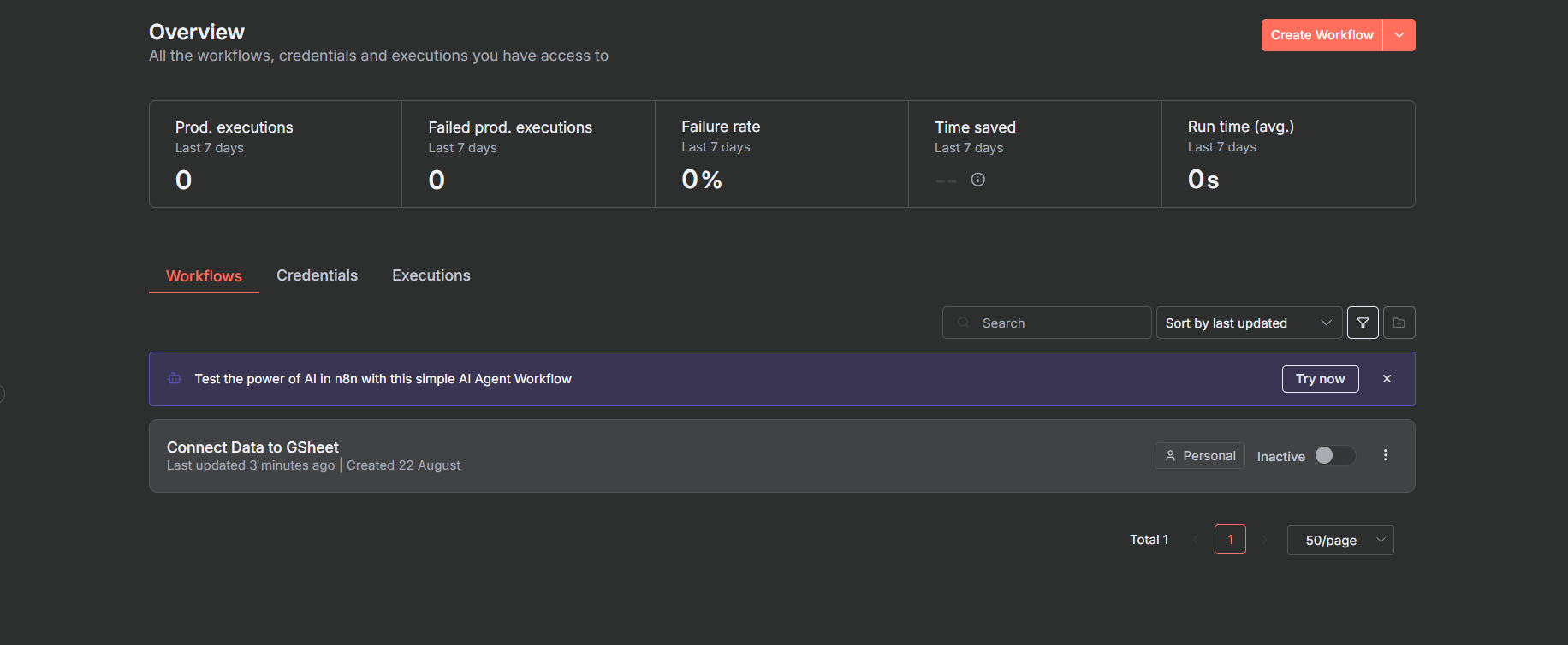
Keterangan:
- Kolom Pencarian dan Filter: untuk menemukan workflow tertentu dengan cepat berdasarkan nama atau kriteria lainnya.
- Sort by last updated: untuk mengurutkan daftar workflow berdasarkan waktu pembaruan terakhir agar lebih mudah menemukan yang paling baru diubah.
- Banner Promosi (misalnya, “Test the power of AI in n8n…”): n8n seringkali menampilkan promosi fitur baru atau rekomendasi. Jika tertarik, klik “Try now”; jika tidak, kamu bisa menutupnya.
- Daftar Personal Workflow: setiap baris mewakili satu workflow.
- Nama Workflow: judul workflow.
- Status dan Info: menunjukkan kapan terakhir diperbarui, kapan dibuat, dan kepemilikan (“Personal”).
- Toggle Switch (Aktif/Nonaktif): tombol geser ini adalah cara cepat untuk mengaktifkan (memulai) atau menonaktifkan (menghentikan) workflow kamu. Pastikan untuk mengaktifkan workflow yang ingin kamu jalankan secara otomatis.
- Ikon Titik Tiga Vertikal: mengklik ikon ini biasanya akan menampilkan menu konteks dengan opsi-opsi seperti “Edit”, “Duplicate”, “Delete”, “Export”, atau “View Details” untuk workflow tersebut.
Bagian bawah daftar workflow terdapat:
- Total X: menunjukkan jumlah total workflow.
- Pagination: navigasi antar halaman.
- X/page: mengatur berapa banyak workflow yang ditampilkan per halaman.
Mengenal Node, Workflow, dan Credential di n8n
Secara garis besar, unsur pada n8n yaitu:
1. Workflow (Alur Kerja)
Workflow adalah kanvas untuk membuat node yang saling terhubung yang membentuk otomatisasi alur kerja. Setiap workflow merupakan serangkaian langkah logis yang dieksekusi secara berurutan berdasarkan pemicu (trigger) tertentu.
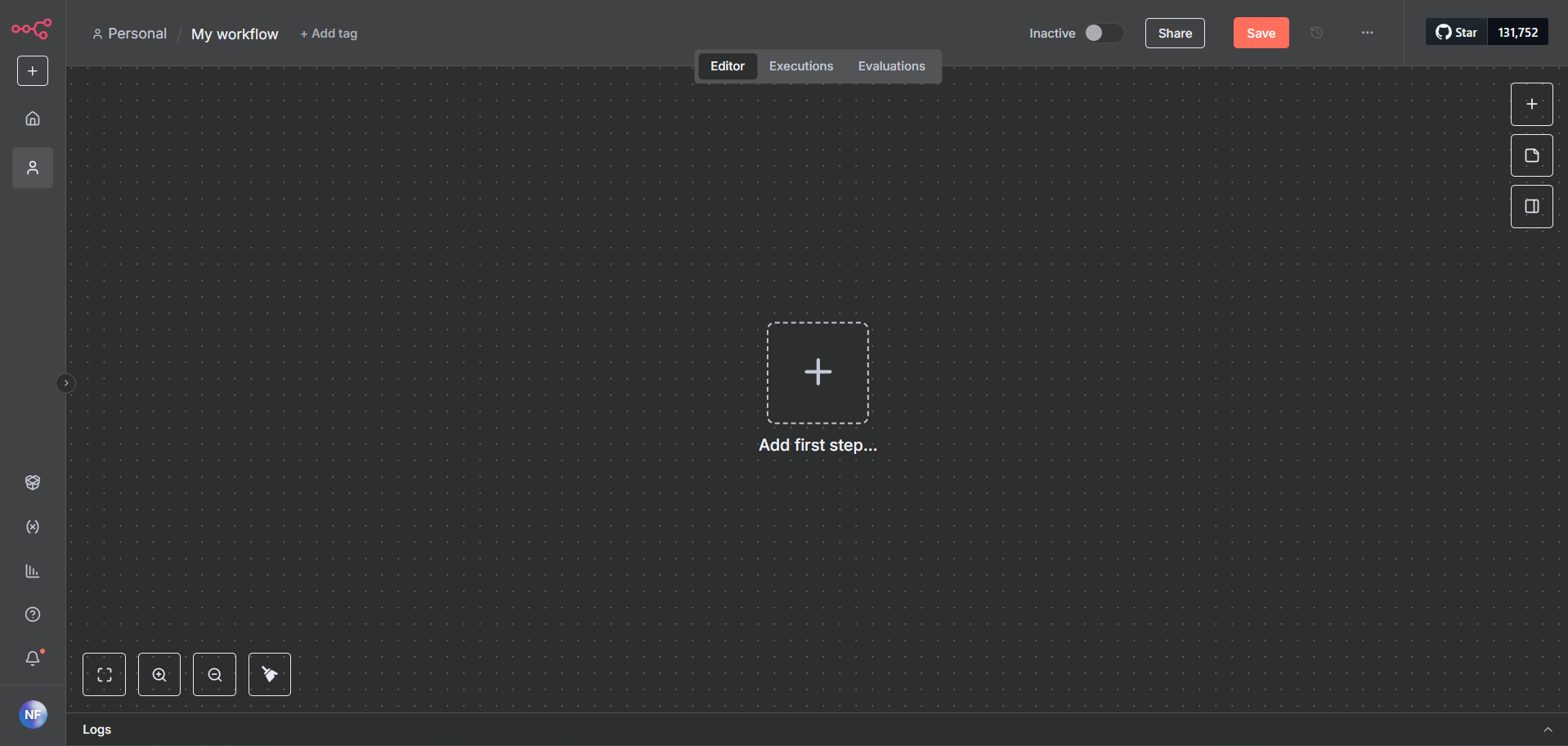
Fitur utama workflow:
- Trigger Node: setiap workflow dimulai dengan Node “Trigger” (pemicu). Ini bisa berupa jadwal waktu, webhook yang menerima data, atau event dari aplikasi lain (misalnya, data baru di Google Sheets, email masuk, dll.).
- Sequential Execution: node-node dieksekusi secara berurutan, mengalirkan data dari satu Node ke Node berikutnya.
- Logic and Control Flow: kamu bisa menambahkan Node untuk logika kondisional (IF/ELSE), perulangan (Loop), penggabungan data, dan lainnya untuk mengontrol alur eksekusi.
- Saving & Activating: setiap workflow perlu disimpan (Save) dan diaktifkan (Active/Inactive toggle di kanan atas) agar bisa berjalan secara otomatis.
Untuk memberi nama workflow dari halaman canvas, langsung saja klik nama defaultnya. Setelah nampak tulisannya di blok biru, tulis nama beru yang kamu inginkan.
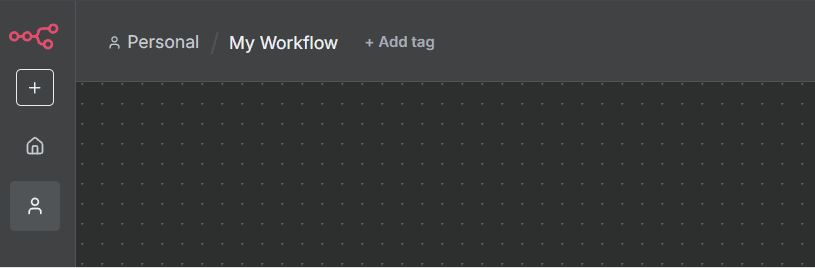
Di sebelah kanan, terdapat menu fungsi lain seperti:
- Toggle Inactive/Active: tombol untuk mengaktifkan (memulai) atau menonaktifkan (menghentikan) workflow.
- Share: untuk membagikan URL workflow kepada pengguna lain.
- Save: tombol untuk menyimpan workflow.
- Ikon titik tiga: menampilkan opsi lain seperti duplicate, download, rename, import from URL dan file, serta settings pada workflow.
- GitHub: tautan yang mengarah ke repositori GitHub n8n.
- Tombol ikon tambah (+): untuk menampilkan opsi node atau trigger untuk membuat workflow.
- Tombol ikon notes: untuk membuat catatan.
- Tombol ikon panel: mengaktifkan tampilan panel fokus untuk melihat detail node secara lebih jelas.
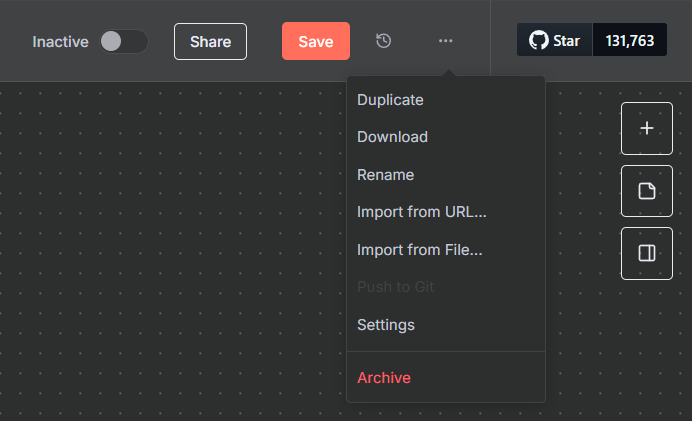
Lalu, untuk menampilkan atau menyembunyikan panel log eksekusi dari sebuah node atau trigger, kamu bisa klik ikon ^
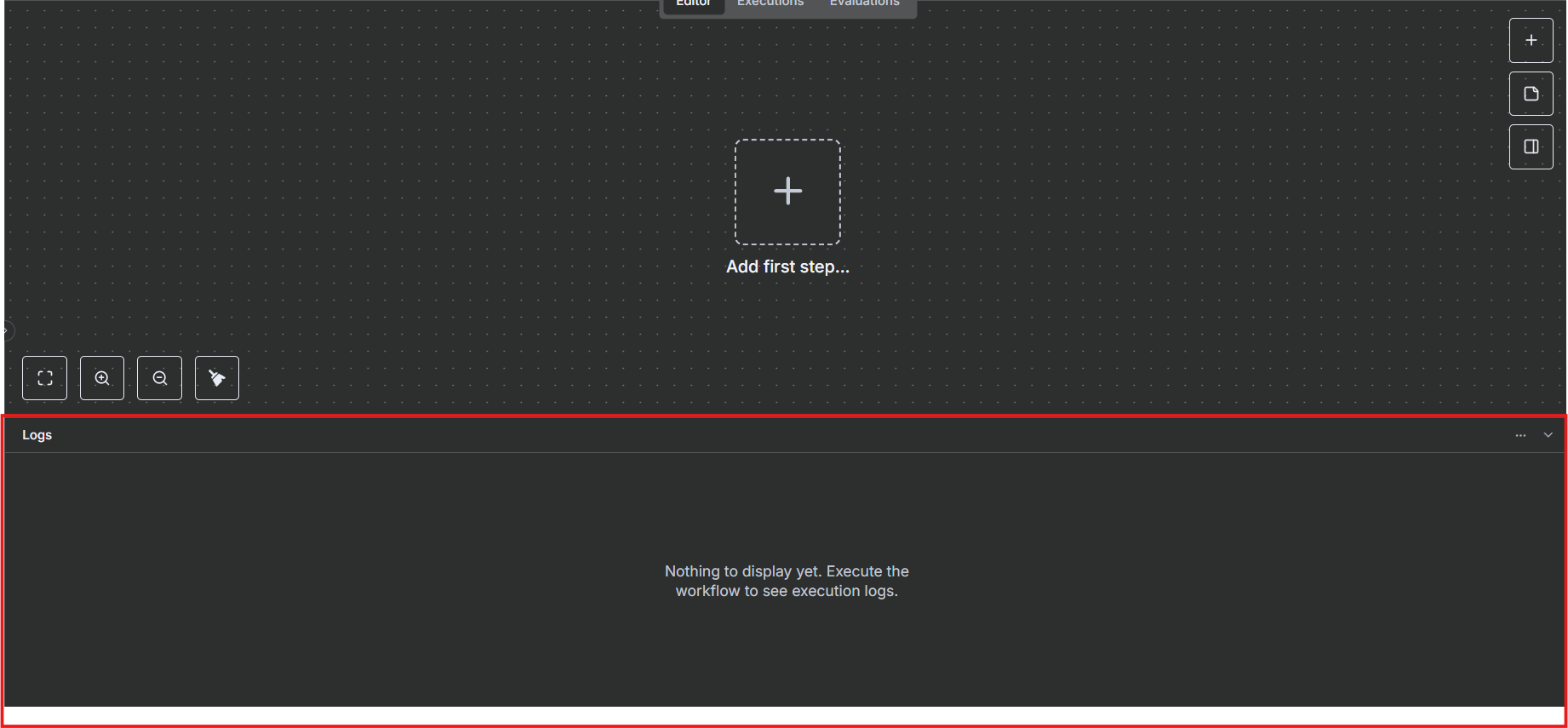
2. Node
Node merupakan unit terkecil dari workflow yang merepresentasikan satu tugas spesifik. Setiap node bisa diatur untuk menerima input, memprosesnya, dan mengeluarkan output. n8n memiliki ribuan Node yang siap pakai untuk berbagai aplikasi dan fungsi.
Kamu dapat menambah Node dengan menekan tombol + di kanvas atau menyeretnya dari Panel Node Kanan. Panel node menampilkan daftar semua Node yang tersedia. Kamu dapat mencari Node berdasarkan nama aplikasi (misalnya, “Google Sheets”, “Slack”, “Stripe”) atau berdasarkan kategori fungsional (misalnya, “Transform”, “HTTP”, “File”).
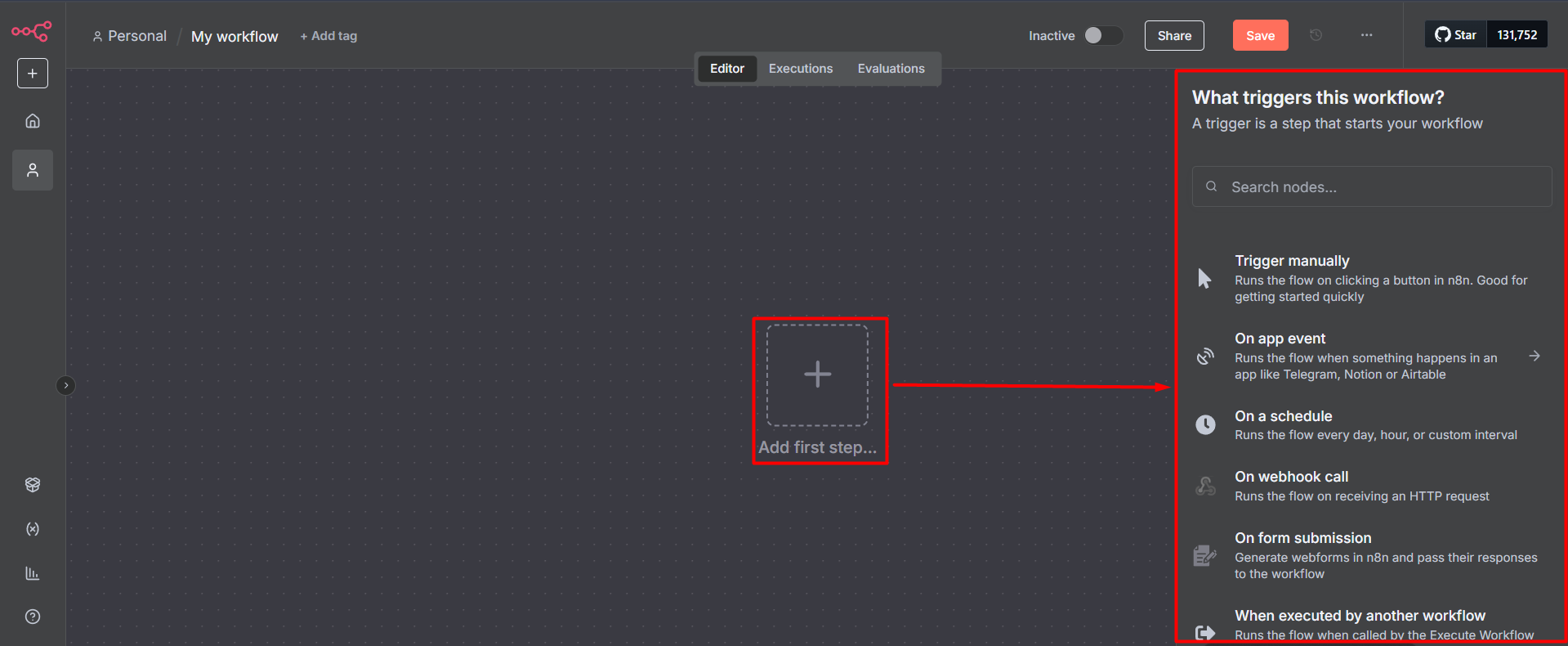
Jenis-jenis node umum:
- App Nodes: node yang berinteraksi dengan layanan atau aplikasi spesifik (contoh: Google Sheets, Slack, Salesforce, Notion, dll.). Node ini seringkali memerlukan Credentials untuk otentikasi.
- Trigger Nodes: node yang memulai workflow (contoh: Webhook, Cron, Schedule, Google Sheets Trigger, dll.).
- Core Nodes: node-node bawaan yang menyediakan fungsionalitas dasar seperti:
- Set: untuk mengatur atau mengubah data.
- Merge: untuk menggabungkan data dari beberapa jalur.
- Filter: untuk memfilter data berdasarkan kondisi.
- IF: untuk logika kondisional.
- Code: untuk menulis kode JavaScript kustom.
- HTTP Request: untuk membuat permintaan HTTP ke API mana pun.
- Community Nodes: Node yang dibuat dan dibagikan oleh komunitas n8n.
3. Credential
Credential adalah informasi autentikasi yang digunakan oleh node untuk terhubung ke layanan eksternal, seperti API key, Google Sheets, Gmail, dan lain sebagainya. Di n8n, credential disimpan secara aman dan bisa digunakan ulang oleh beberapa node. Jadi kamu tidak perlu menulis ulang di setiap node yang menggunakan layanan yang sama dan ini juga lebih aman.
Untuk menambahkan credential baru, klik saja tombol ikon tambah (+) di sidebar menu sebelah kiri lalu pilih Credential. Nanti, akan muncul berbagai opsi credential layanan yang bisa kamu buat.
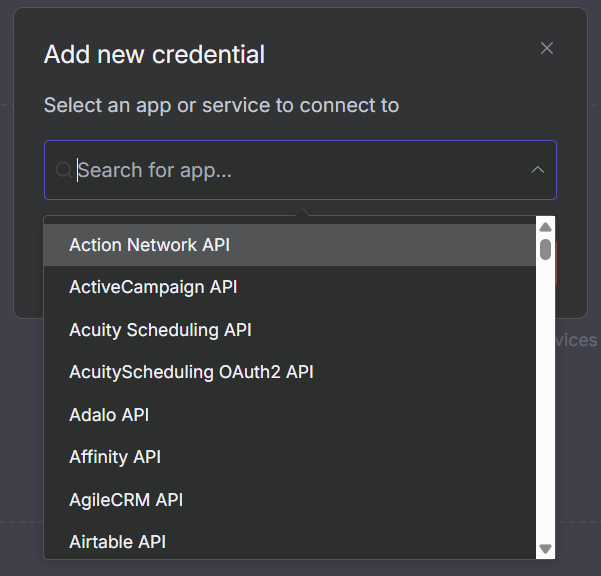
Demikian penjelasan mengenai unsur utama yang terdapat pada n8n, yaitu workflow, node, dan credential. Semoga bisa membantu kamu memahami dasar penggunaan n8n.
Simak terus tips-tips dari Jagoan Hosting di laman Pusat Tutorial Hosting dan Domain Jagoan Hosting Indonesia. Jika ada bagian dari tutorial yang tidak ditemukan, kamu bisa menghubungi teman-teman di Jagoan Hosting supaya bisa dibantu lebih lanjut melalui Live Chat atau fitur Open Tiket ya!
Halo, Sob! n8n adalah tool automasi yang bisa mempermudah pekerjaan dengan menghubungkan berbagai aplikasi dan layanan ke dalam alur kerja Read more
Hai, Sob! Setelah berhasil memasang layanan n8n di Jagoan Hosting, berikut adalah langkah-langkah untuk mengaksesnya. Yuk, ikuti caranya berikut ini:STEP Read more
Hai, Sobat Jagoan! Apabila kamu ingin layanan n8n dapat diakses melalui domain sekaligus ingin mengaktifkan SSL supaya terlihat bahwa domain Read more
n8n adalah platform workflow automation berbasis open-source yang memungkinkan kamu menghubungkan berbagai aplikasi dan layanan dengan alur kerja otomatis tanpa Read more
